Zakázať Použite webovú službu na riešenie chýb navigácie v Edge
Keď nevedomky zadáte nesprávnu adresu a nemôžete sa pripojiť k webovej stránke , prehliadače ako Microsoft Edge odošlú adresu stránky službe Captive Portal(Captive Portal service) . Portál potom navrhne podobné adresy, ktoré ste možno chceli zadať. Ak však túto funkciu nepovažujete za užitočnú, môžete ju zakázať a prehliadač prestane odosielať vaše nesprávne zadané adresy do systému Windows(Windows) . Túto službu môžete jednoducho vypnúť pomocou nastavenia „ Použiť webovú službu na riešenie chýb navigácie(Use a web service to help resolve navigation errors) “ v Microsoft Edge.
Zakázať Použite(Use) webovú službu na riešenie chýb navigácie v Edge
Na platformách Windows sa (Windows)Microsoft Edge spolieha na službu Windows Captive Portal . V opačnom prípade sa použije služba Microsoft Edge Captive Portal . Je to funkcia, ktorú zvyčajne používajú obchodné centrá, letiská, hotelové lobby, kaviarne a ďalšie miesta, ktoré ponúkajú bezplatné Wi-Fi hotspoty pre používateľov internetu(Internet) . Zabraňuje klientom v prístupe k sieti, kým sa nevykoná overenie používateľa. o zakázať túto funkciu:
- Spustite Microsoft Edge.
- Vyberte Nastavenia a ďalšie.
- Vyberte položku Nastavenia.
- Vyberte Súkromie(Choose Privacy) , vyhľadávanie a služby.
- Zakázať Použite(Use) webovú službu na pomoc pri riešení chýb navigácie.
Pozrime sa na vyššie uvedené kroky trochu podrobne!
Spustite prehliadač Microsoft Edge . Uistite sa, že používate najnovšiu verziu prehliadača. Ak nie, aktualizujte svoj prehliadač na najnovšiu verziu.
Potom kliknite na položku Nastavenia a ďalšie(Settings and more) (viditeľné ako 3 vodorovné bodky v pravom hornom rohu obrazovky prehliadača Edge(Edge browser) ).
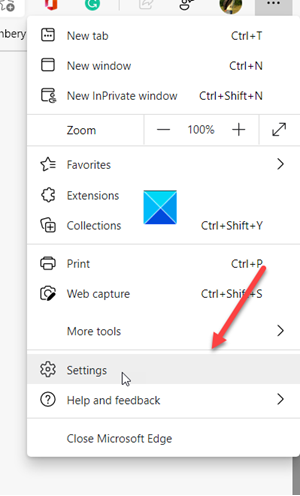
Zo zobrazeného zoznamu možností vyberte položku Nastavenia .(Settings )
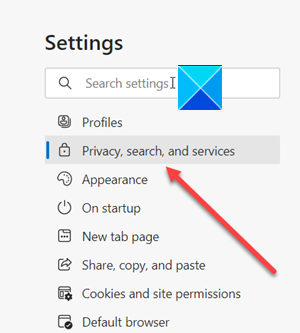
Keď prejdete na novú stránku, prejdite nadol na nadpis Ochrana osobných údajov, vyhľadávanie a služby na (Privacy, Search, and Services)table Nastavenia okraja(Edge Settings pane) .
Prepnite sa na pravú(Right) tablu a prejdite nadol do sekcie Služby .(Services )
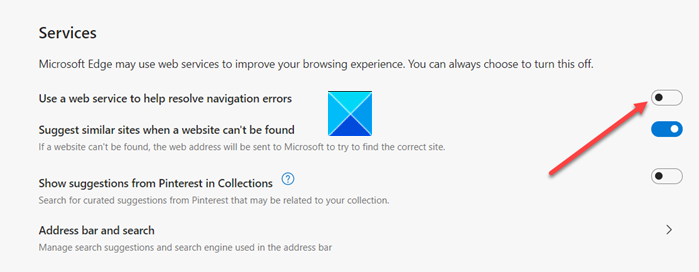
Vyhľadajte položku „ Použite webovú službu na riešenie chýb navigácie(Use a web service to help resolve navigation errors) “.
Po nájdení službu povoľte alebo vypnite posunutím prepínača do polohy Zapnuté alebo Vypnuté(Off) .
To je všetko!
Related posts
Zakázať výzvu Použiť odporúčané nastavenia prehliadača v prehliadači Edge
Povoľte zalamovanie riadkov v zobrazení zdroja v prehliadači Chrome alebo Edge
Ako odstrániť tlačidlo ponuky Rozšírenia z panela s nástrojmi Microsoft Edge
Povoľte ochranu potenciálne nechcených aplikácií v prehliadači Edge
Blokovanie alebo zastavenie kontextového okna Tipy a upozornenia Microsoft Edge
Zakázať synchronizáciu pre všetky používateľské profily v Microsoft Edge pomocou databázy Registry
Pri spúšťaní relácie profilovania v nástroji Edge DevTools sa vyskytla chyba
Zakázať klávesovú skratku F12 pre nástroje Microsoft Edge Developer Tools
Ako zobraziť panel s obľúbenými položkami v Microsoft Edge v systéme Windows 10
Prehliadač Edge zmizol a ikona zmizla
Pridajte tlačidlo Domov do prehliadača Microsoft Edge
Microsoft Edge nie je možné otvoriť pomocou vstavaného účtu správcu
Microsoft Edge udržiava automatické resetovanie pri reštarte v systéme Windows 11/10
Aplikácie Edge a Store sa nepripájajú k internetu – chyba 80072EFD
Ako prehrávať video v režime celej obrazovky v prehliadači Edge
400 zlá požiadavka, súbor cookie je príliš veľký – Chrome, Edge, Firefox
Blokujte reklamy Microsoft Edge, ktoré sa zobrazujú v ponuke Štart systému Windows 10
Ako nastaviť alebo zmeniť domovskú stránku Microsoft Edge v systéme Windows 11/10
Ako používať funkciu Smart Copy v aplikácii Microsoft Edge
Ako odstrániť duplicitné obľúbené položky v prehliadači Microsoft Edge
